MYS üzerinden elektrik faturası ödemesi nasıl yapılır?
- MEBBİS’e elektrik faturası girişinin yapılması
- Ödeneğin gelip gelmediğinin MYS’den kontrol edilmesi
- MYS gerçekleştirme görevlisinin ödeme emrini hazırlaması
- MYS harcama yetkilisinin ödeme emrini onaylaması
- MYS gerçekleştirme görevlisinin çıktıları alıp mal müdürlüğüne elden teslim etmesi
1. MEBBİS’e elektrik faturası girişinin yapılması
Bunun için daha önce ‘MEBBİS’e Elektrik Faturası Girişi Nasıl Yapılır?‘ isimli yazımızı okumanız gerekmektedir. Bu işlemi bitirdikten sonra bir kaç gün beklemeniz ve ödeneğin gelmesini beklemelisiniz. Ödeneğin gelip gelmediğini nasıl kontrol edeceğinizi ise yazımızın devamında bahsedeceğiz. Ödeneğin geldiğini varsayarak işlemlerimize devam ediyoruz.
2. Ödeneğin gelip gelmediğinin MYS’den kontrol edilmesi
Daha öncesinde ilgili faturayı MEBBİS/Ödenek Takip Modülü/Fatura İşlemleri/Fatura Girişi bölümünden fatura girişini yapmış olmamız ve ilgili fatura tutarı kadar ödenek istemiş olmamız gerektiğini hatırlatalım. MEBBİS’e fatura girişi yaptıktan sonra bir kaç gün içinde ilgili ödenek MYS sistemi ilgili bütçe tertibine (elektrik alımları bütçe tertibi : 13.01.37.62.09.2.2.00.1.03.2) düşecektir. Eğer bütçe tertibine ödenek gelmemiş ise ödeme gerçekleşmecektir. Ödeneğin gelip gelmediğini ise MYS/Harcama Yönetimi/Raporlar/Bütçe Tertipleri bölümünden elektrik alımları ekonomik kodundan bakmanız gerekmektedir.
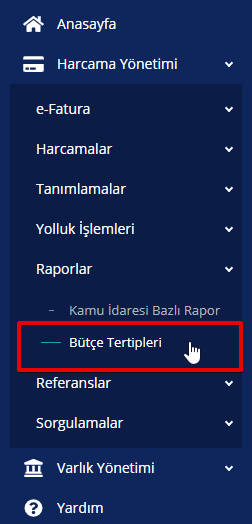
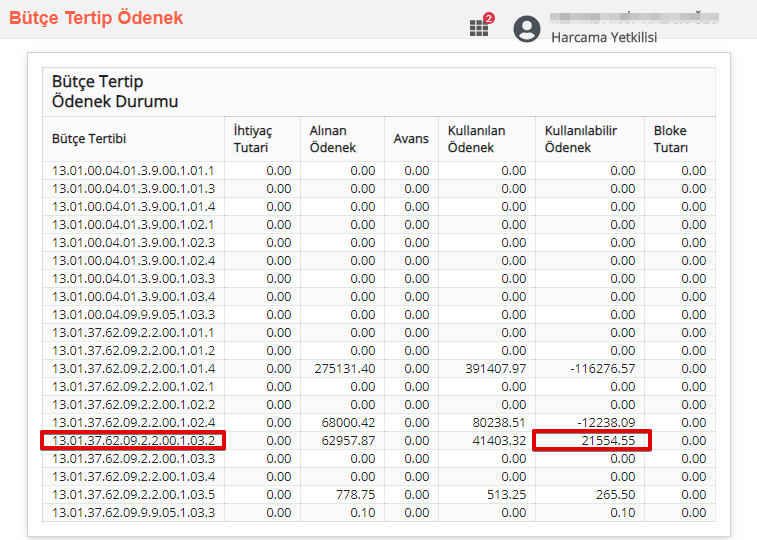
Elektrik alımları ekonomik kodu (13.01.37.62.09.2.2.00.1.03.2) satırı/Kullanılabilir Ödenek sütununa baktığınızda sizin daha önceden MEBBİS’e girdiğiniz fatura tutarı burada gözüküyorsa işlem yapmaya devam edebiliriz.
3. MYS gerçekleştirme görevlisinin ödeme emrini hazırlaması
Şimdi bilgisayarımızın tarayıcı kısmına https://mys.muhasebat.gov.tr/ yazalım ve enter tuşuna basalım. Ekrana aşağıdaki pencere gelecektir.
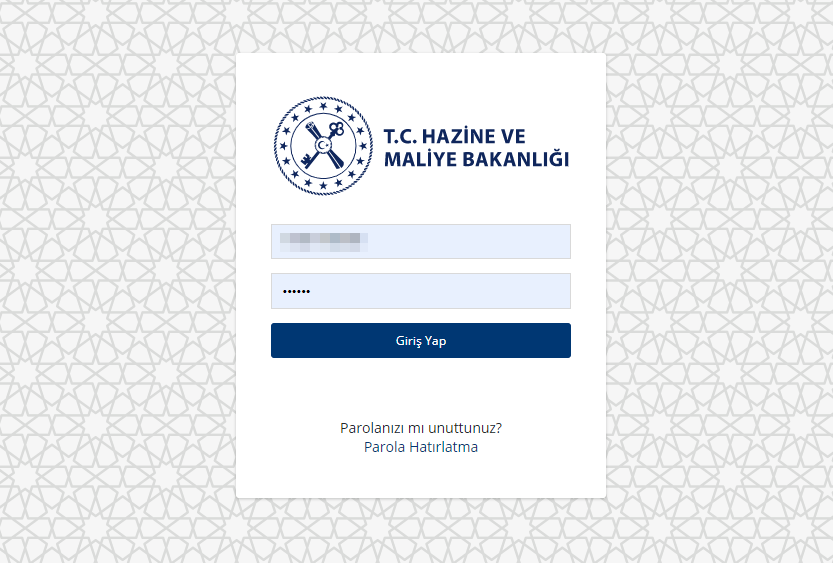
İlk olarak gerçekleştirme görevlisinin tc kimlik numarası ve şifresi ile MYS’ye giriş yapalım.
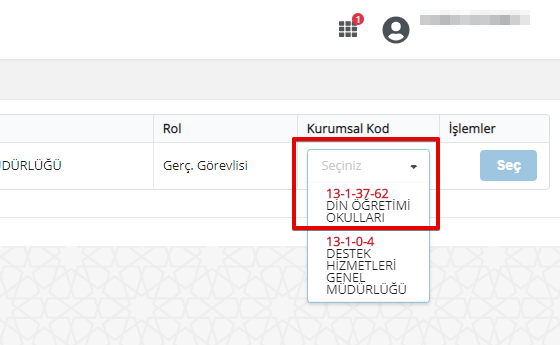
Kurumsal Kod sekmesinden kurum türümüze göre seçim yapıp Seç sekmesine tıklayalım. Eğer okulumuz bir imam hatip ortaokulu ya da lisesi ise Din Öğretimi Okullarını tercih edelim. Kurum türümüz bunların dışında ise Destek Hizmetleri Genel Müdürlüğünü seçmeliyiz. Gelen pencere aşağıdaki gibi olacaktır.
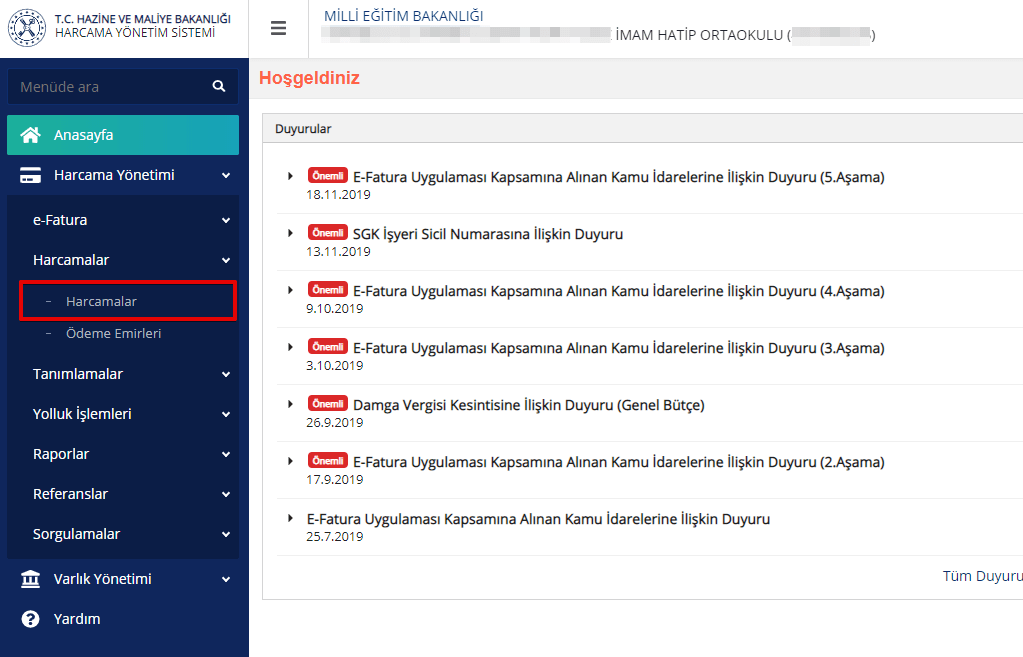
Harcama Yönetimi/Harcamalar/Harcamalar sekmesine tıklayalım. Gelen pencere aşağıdaki gibi olacaktır.
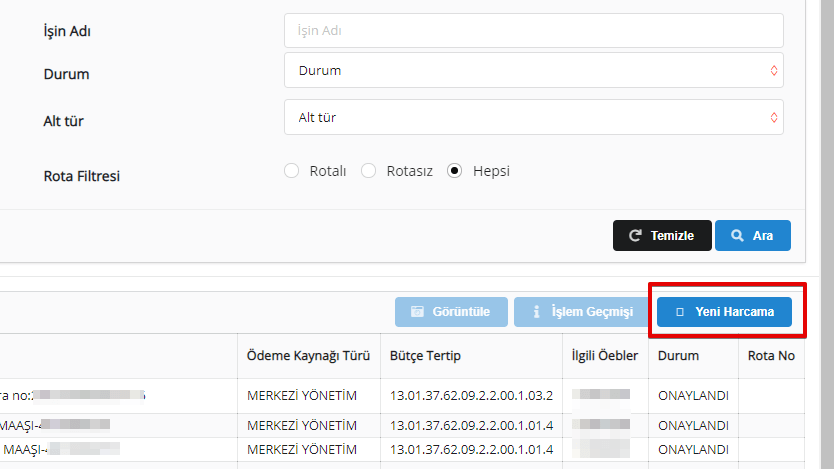
Yeni Harcama sekmesine tıklayalım. Gelen pencere aşağıdaki gibi olacaktır.
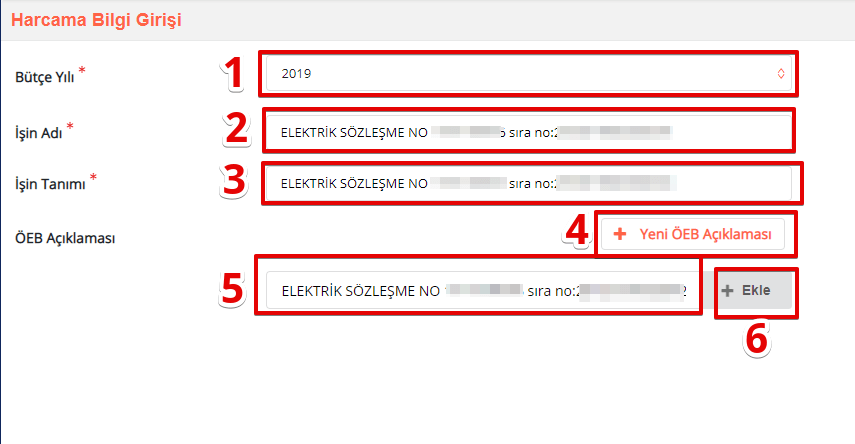
- Bütçe yılı seçilir.
- İşin adı seçilir : Elektrik Faturamızda belirtilen sözleşme numaramız ve ilgili aya ait fatura numarası ya da sırası yazılır.
- İşin tanımı : Elektrik Faturamızda belirtilen sözleşme numaramız ve ilgili aya ait fatura numarası ya da sırası yazılır.
- Yeni ÖEB Açıklaması sekmesine tıklanır ve 5.madde açılır.
- Elektrik Faturamızda belirtilen sözleşme numaramız ve ilgili aya ait fatura numarası ya da sırası yazılır ve
- Ekle sekmesine tıklanır. Ardından ekranın sağ tarafında aşağıdaki işlemler sırasıyla yapılır.
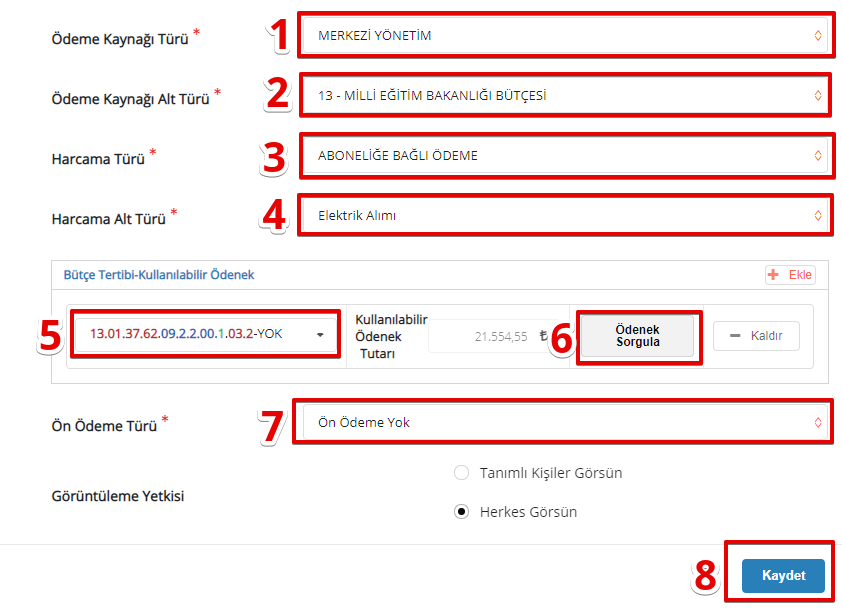
- Ödeme Kaynağı Türü : Merkezi Yönetim seçilir.
- Ödeme Kaynağı Alt Türü : Milli Eğitim Bakanlığı Bütçesi seçilir.
- Harcama Türü : Aboneliğe Bağlı Ödeme Seçilir.
- Harcama Alt Türü : Elektrik Alımı seçilir.
- Bütçe Tertibi : 13.01.37.62.09.2.2.00.1.03.2 seçilir.
- Ödenek Sorgula : Kullanılabilir ödenek tutarı ekrana getirilir.
- Ön Ödeme Türü : Ön Ödeme Yok seçilir. (Eğer ilinizde ön ödemeli ise ön ödemeli yöntemle ilerleyiniz.)
- Kaydet sekmesine tıklanır ve aşağıdaki pencere ekrana gelir.
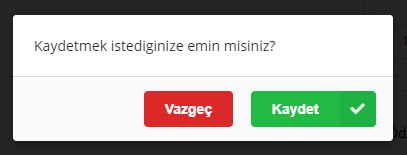
Tekrar Kaydet sekmesine tıklanır. Gelen pencere aşağıdaki gibi olacaktır.
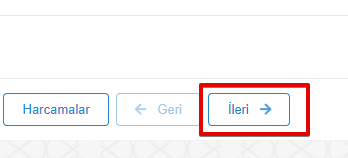
İleri sekmesine tıklanır. Gelen pencere aşağıdaki gibi olacaktır.
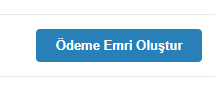
Ödeme Emri Oluştur sekmesine tıklanır. Gelen pencere aşağıdaki gibi olacaktır.
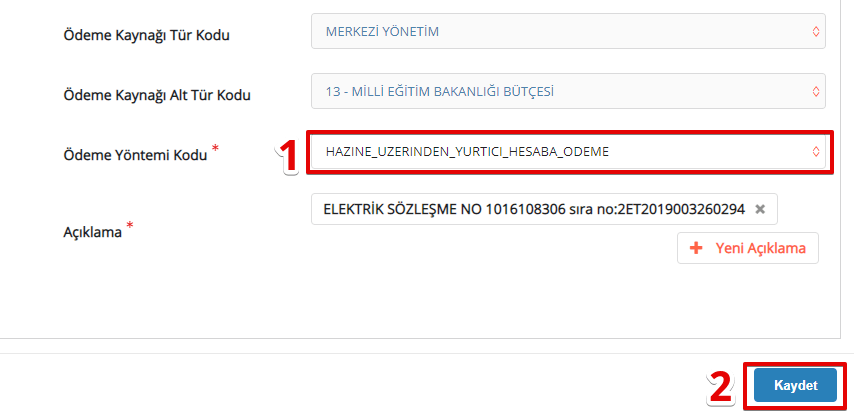
- Ödeme Yöntemi Kodu : Hazine Üzerinden Yurtiçi hesaba ödeme seçeneği seçilir.
- Kaydet sekmesine tıklanır. Gelen pencere aşağıdaki gibi olacaktır.
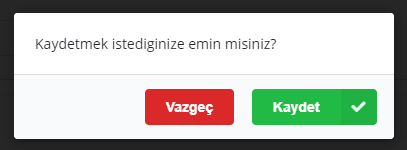
Tekrar Kaydet sekmesine tıklanır. Gelen pencere aşağıdaki gibi olacaktır.
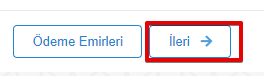
İleri sekmesine tıklanır. Gelen pencere aşağıdaki gibi olacaktır.
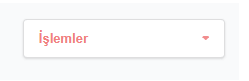
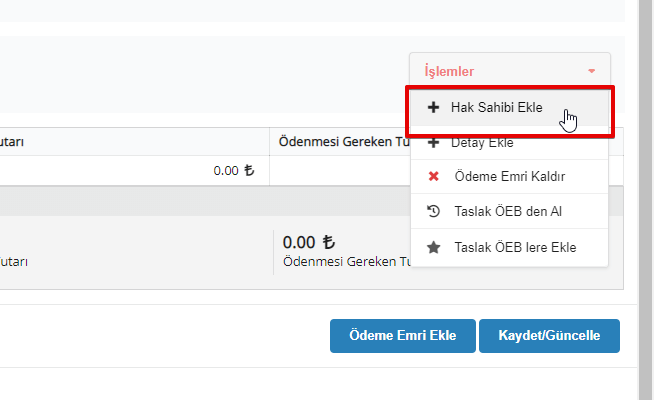
Ekranın sağ tarafında İşlemler menüsünden Hak Sahibi Ekle sekmesine tıklanır. Gelen pencere aşağıdaki gibi olacaktır.
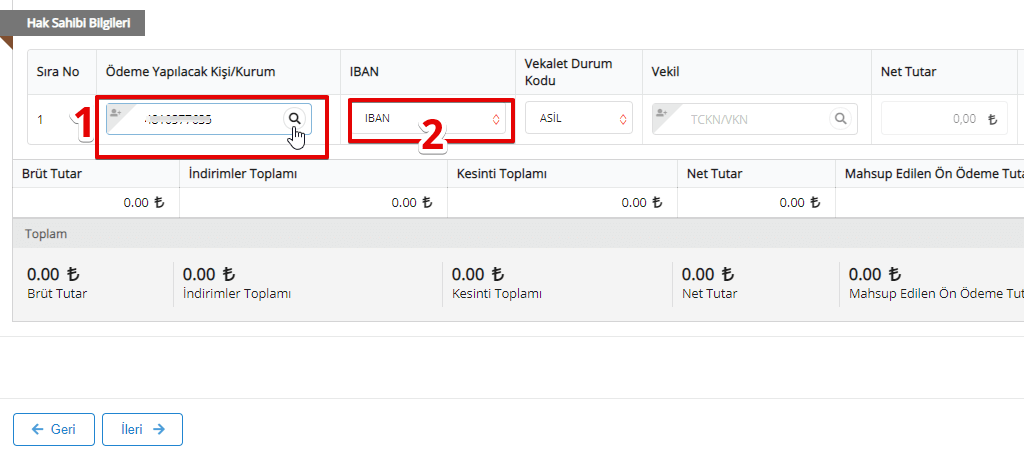
- Ödeme Yapılacak Kişi/Kurum : Elektrik faturamızdaki firmanın vergi numarası yazılıp büyüteç simgesine tıklanır.
- IBAN : herhangi biri seçilir.
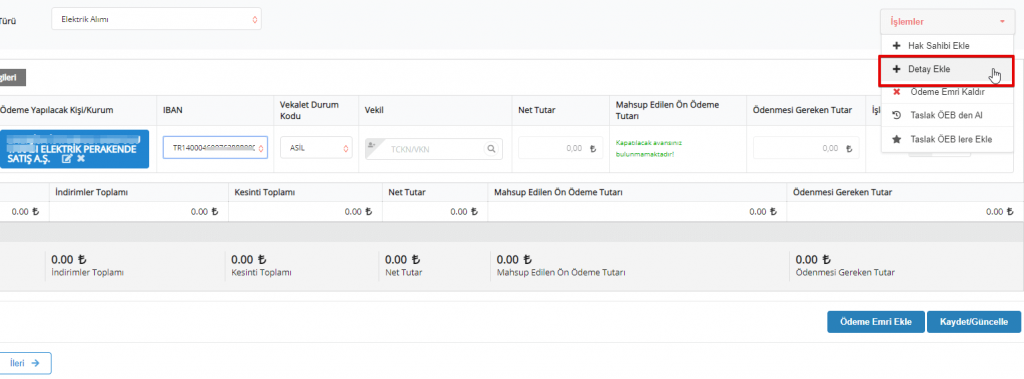
İşlemler menüsünden Detay Ekle sekmesine tıklanır. Ekranımızın alt tarafında Detay İşlemleri bölümünün açıldığını göreceksiniz.
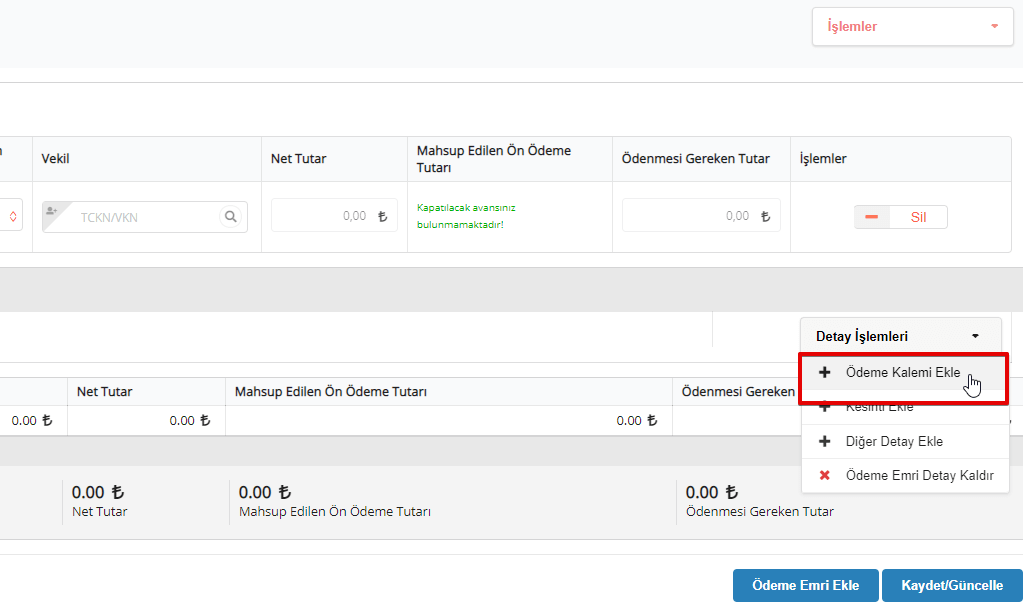
Detay İşlemleri menüsünden Ödeme Kalemi Ekle sekmesine tıklanır. Yine Ödeme Kalemleri bölümünün alt tarafta açıldığını göreceksiniz.
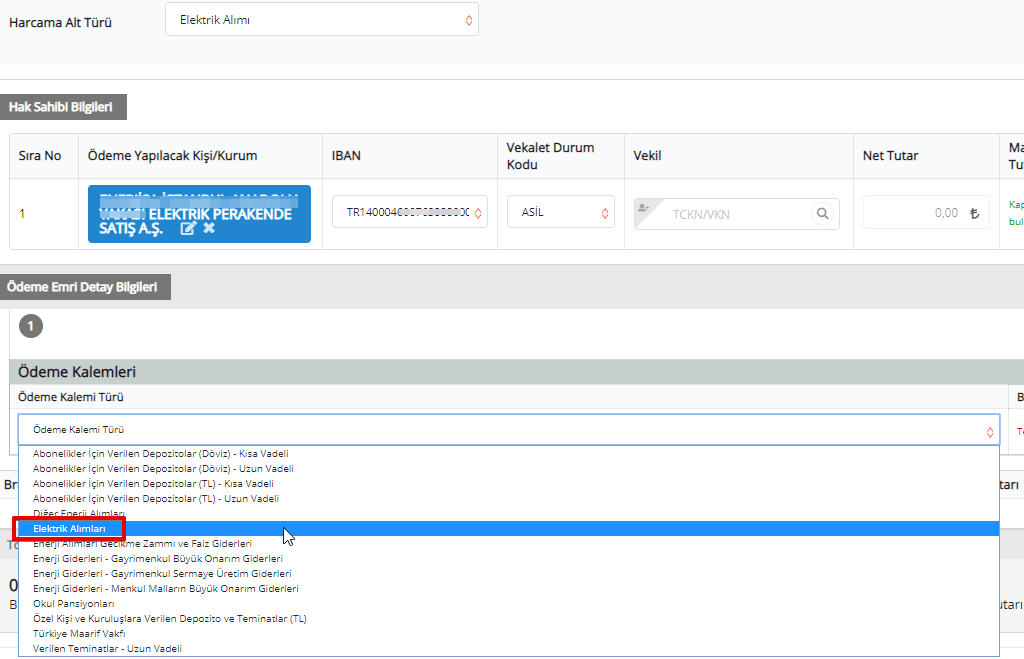
Ödeme Kalemleri açılır menüsünden Elektrik Alımları sekmesine tıklanır.
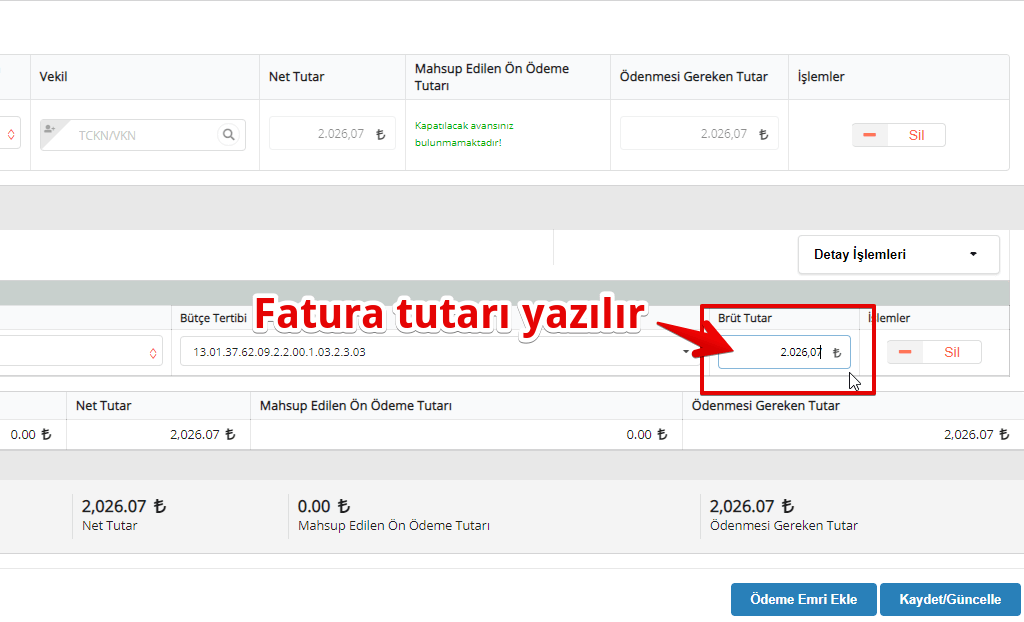
Ekranın sağındaki Brüt Tutar kutucuğuna faturamızdaki Fatura Tutarı yazılır. Bu kutucuğa kesinlikle Ödenecek Tutarı yazmayınız, Fatura Tutarını yazınız.
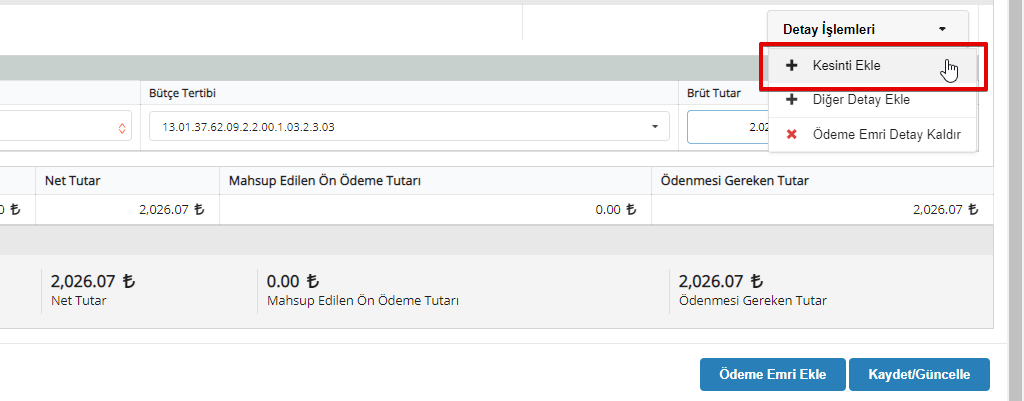
Detay İşlemleri menüsünden Kesinti Ekle sekmesine tıklanır. Pembe şeritli Kesintiler bölümünün açıldığını göreceksiniz.
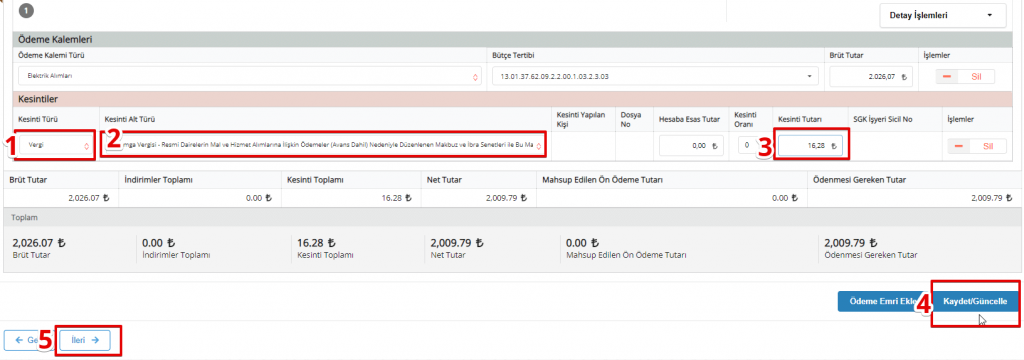
- Kesinti Türü : Vergi seçilir.
- Kesinti Alt Türü : Damga vergisi ilgili bölümü seçilir.
- Kesinti Tutarı : Faturamızdaki damga vergisi tutarı yazılır.
- Kaydet/Güncelle sekmesine tıklanır.
- İleri sekmesine tıklanır. Gelen pencere aşağıdaki gibi olacaktır.
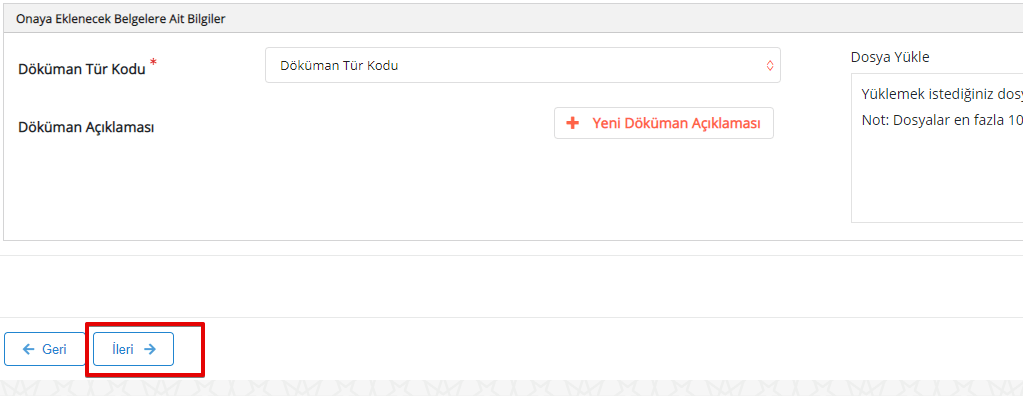
İleri sekmesine tıklanır. Gelen pencere aşağıdaki gibi olacaktır.
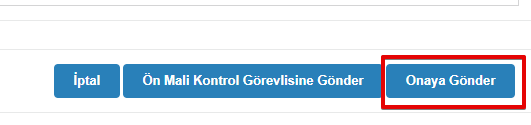
Onaya Gönder sekmesine tıklanır. Ödeme emrimiz artık harcama yetkilisine gönderildi. MYS gerçekleştirme görevlisi kullanıcısı sisteminden çıkış yapıp MYS Harcama yetkilisi kullanıcısı ile giriş yapalım.
4. MYS harcama yetkilisinin ödeme emrini onaylaması
Harcama yetkilisi tc kimlik numarası ve şifresi ile MYS’ye giriş yapalım.
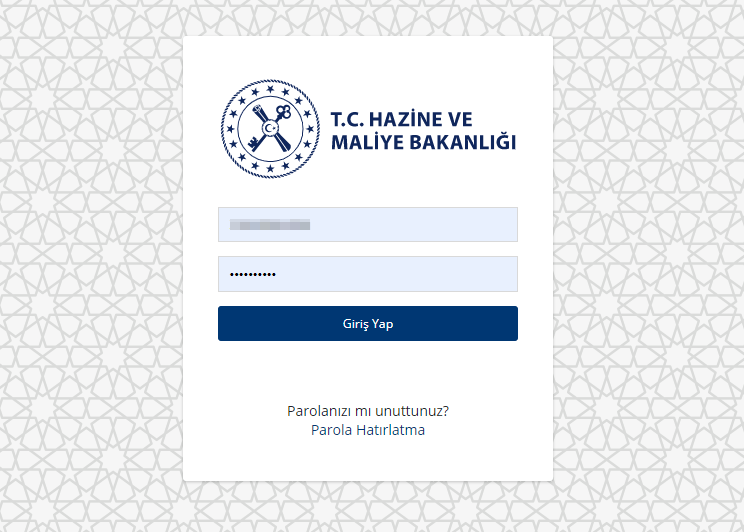
Kurum türümüze göre kurumsal kodumuzu seçiyoruz.
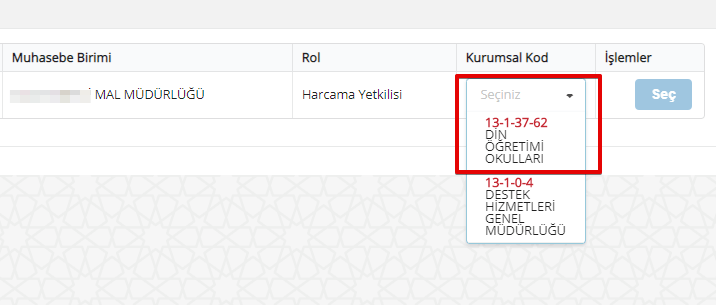
Gelen pencere aşağıdaki gibi olacaktır.
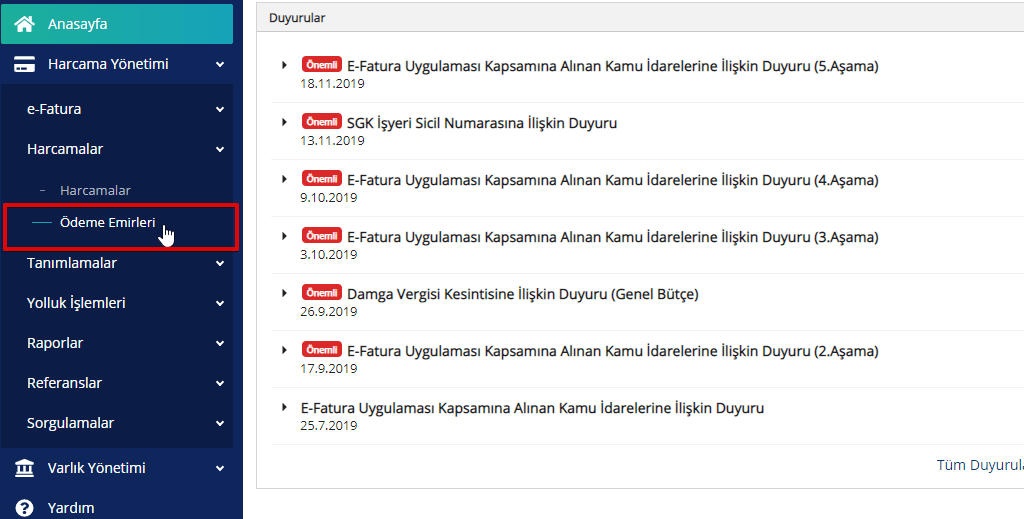
Harcama Yönetimi/Harcamalar/Ödeme Emirleri sekmesine tıklanır. Gelen pencere aşağıdaki gibi olacaktır.

- Gerçekleştirme görevlisinin gönderdiği elektrik faturası ödeme emri seçilir.
- Görüntüle sekmesine tıklanır. Gelen pencerenin sağ alt köşesi aşağıdaki gibi olacaktır.
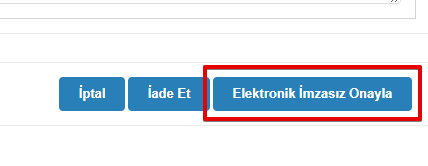
Elektronik İmzasız Onayla sekmesine tıklanır. Gelen pencerenin sağ alt köşesi aşağıdaki gibi olacaktır.
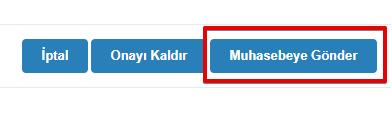
Muhasebeye Gönder sekmesine tıklanır. Gelen pencerenin alt tarafı aşağıdaki gibi olacaktır.

5. MYS gerçekleştirme görevlisinin ödeme emrini mal müdürlüğüne elden teslim etmesi
ÖEB Yazdır sekmesine tıklanır. 3 nüsha çıktı alınıp 2 nüshası ve bir fatura örneği ile birlikte mal müdürlüğüne elden teslim edilir.Diğer nüsha ve fatura aslı kurumuzda ilgili dosyasına konulur. İşlem bitmiştir.
Yazımız ile ilgili hatalarımızı bizlere yorum olarak gönderebilirsiniz. Paylaşmayı unutmayınız.:)
Yazı ile ilgili yapılan maddi hatalardan ve işlemlerden site sorumlu değildir.